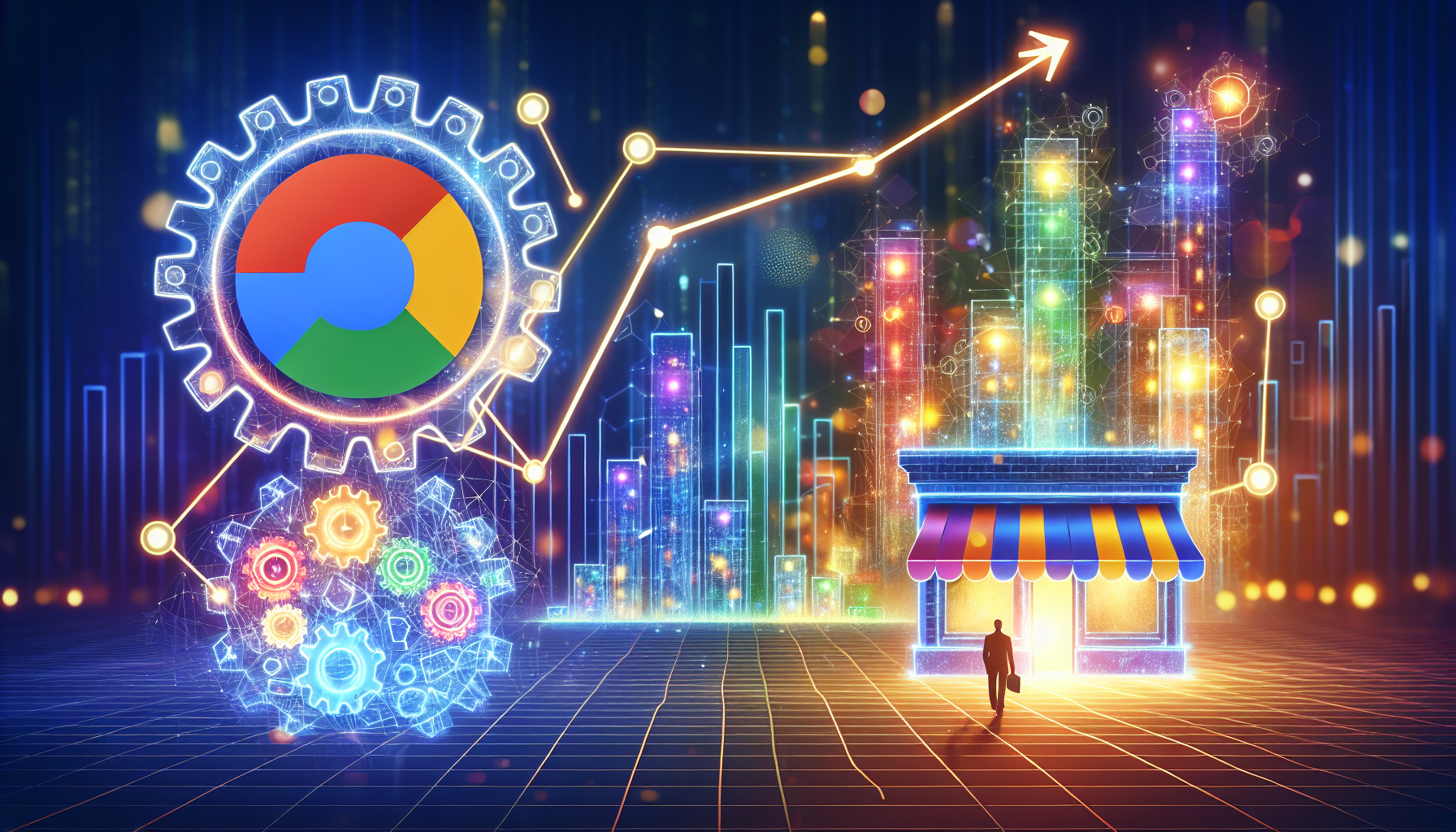
Google Alışveriş Reklamları kurmak oldukça zorlu bir süreç gibi görünebilir, ancak Sam size bu süreci adım adım ve kolayca anlatacak. Bu video, Google Alışveriş kampanyalarınızı sıfırdan kurmanız için ihtiyacınız olan her şeye sahip.
Google Alışveriş Reklamları Nedir?
Google Alışveriş Reklamları, işletmelerin ürünlerini Google Arama sonuçları ve Google Alışveriş platformunda göstermelerini sağlayan reklam formatıdır. Bu reklamlar, kullanıcıların ürünleri ararken veya alışveriş yaparken karşılarına çıkar ve ürün görselleri, başlıklar, fiyatlar, işletme adları ve promosyonlar gibi bilgileri içerir.
Google Alışveriş Reklamları, e-ticaret işletmeleri için özellikle etkili bir pazarlama aracıdır. İşletmeler, Google Merchant Center hesabı aracılığıyla ürün verilerini yükler ve Google Ads üzerinden Alışveriş kampanyaları oluşturur. Reklamlar, kullanıcıların ilgili anahtar kelimelerle arama yaptığında veya ilgili ürünleri gezdiğinde görüntülenir.
Google Alışveriş Reklamları’nın bazı avantajları şunlardır:
- Görsel odaklı: Reklamlar, ürün görsellerini kullanarak dikkat çeker ve kullanıcılara ürünleri hakkında daha fazla bilgi sunar.
- Hedeflenmiş erişim: Reklamlar, ilgili anahtar kelimelerle arama yapan veya benzer ürünleri araştıran kullanıcılara yönelik olarak gösterilir, böylece potansiyel müşterilere daha doğrudan ulaşılır.
- Yüksek dönüşüm oranları: Kullanıcılar, ürünleri ve fiyatları hakkında daha fazla bilgiye sahip oldukları için Alışveriş Reklamları genellikle yüksek dönüşüm oranlarına sahiptir.
- Ürün karşılaştırma: Kullanıcılar, farklı işletmelerin ürünlerini fiyatlandırma ve özellikler açısından karşılaştırabilir, böylece tercihlerini daha bilinçli bir şekilde yapabilirler.
- Performans ölçümü ve optimizasyon: Reklam performansını izlemek ve optimize etmek için detaylı verilere erişim sağlar. Kullanıcıların tıklama oranları, dönüşüm oranları ve maliyetler gibi metrikleri takip ederek reklam kampanyalarınızı iyileştirebilirsiniz.
Google Alışveriş Reklamları, e-ticaret işletmelerine ürünlerini geniş bir kullanıcı kitlesine tanıtma ve satışlarını artırma fırsatı sunar. Ancak, reklam kampanyalarının etkili olması için doğru hedefleme, iyi optimize edilmiş ürün verileri ve düzenli performans takibi önemlidir.
Google Alışveriş Reklamları, Google’da biri bir şey aradığında görünen ve normal arama kampanyalarından farklı olan reklamlardır. Bu reklamlar, e-ticaret mağazaları için harikadır çünkü ürünün görüntüsünü ve fiyatını gösterirler. Bu nedenle, arama kampanyalarına kıyasla çok daha iyi performans gösterirler.
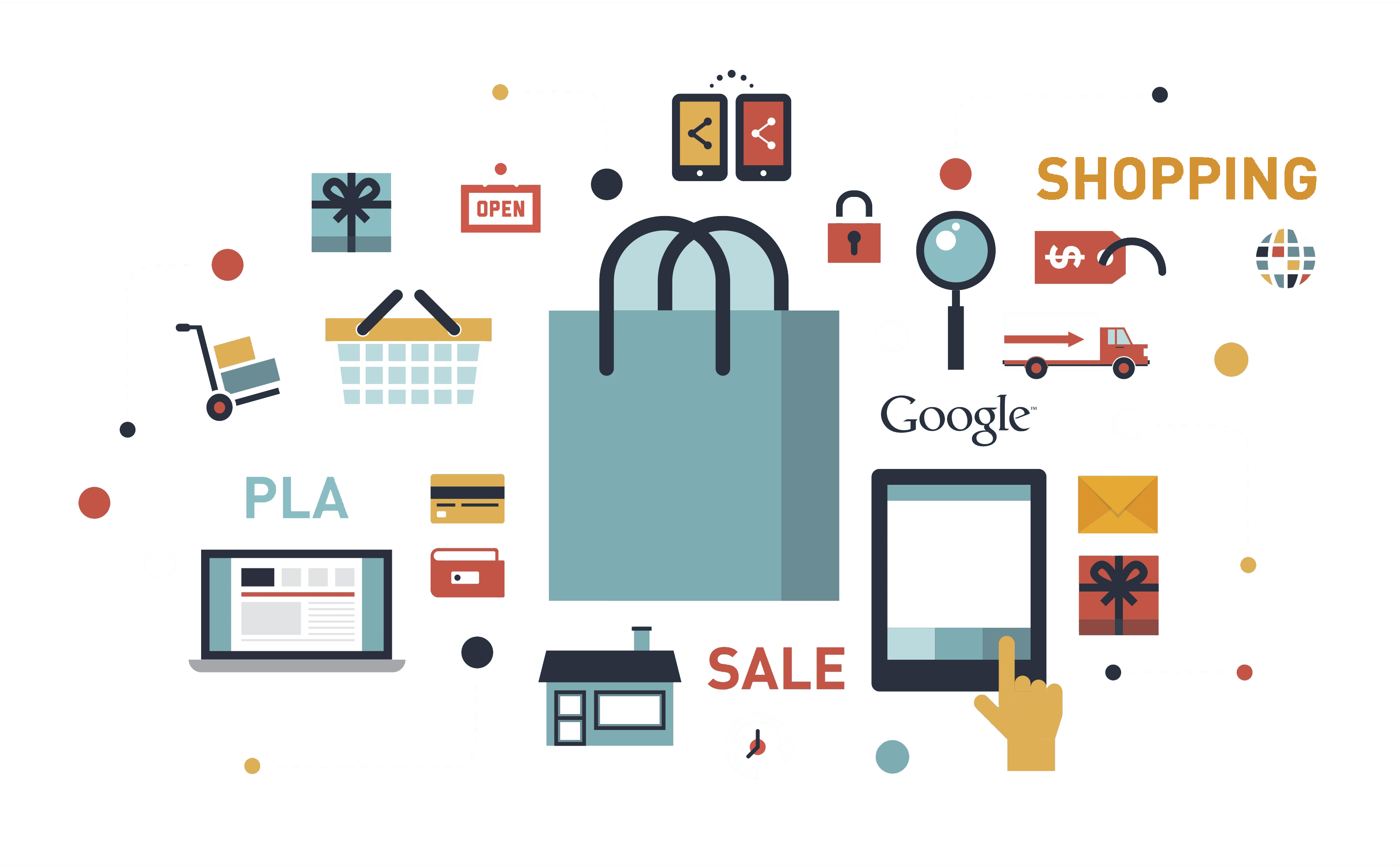
Google Alışveriş Reklamları’nın avantajları nelerdir?
Google Alışveriş Reklamları, e-ticaret işletmeleri için birçok avantaj sunar. İşte Google Alışveriş Reklamları’nın bazı avantajları:
- Görsel Odaklı: Google Alışveriş Reklamları, ürün görsellerini kullanarak dikkat çeker ve kullanıcılara görsel açıdan zengin bir deneyim sunar. Kullanıcılar, ürünlerin nasıl göründüğünü daha iyi anlayabilir ve satın alma kararlarını bu görseller üzerinden yapabilir.
- Hedeflenmiş Erişim: Reklamlar, kullanıcıların ilgili anahtar kelimelerle arama yaptığında veya benzer ürünleri araştırdığında gösterilir. Bu, reklamların potansiyel müşterilere daha doğrudan ve ilgili bir şekilde ulaşmasını sağlar.
- Ürün Karşılaştırma: Kullanıcılar, Google Alışveriş platformunda farklı işletmelerin benzer ürünlerini fiyat, özellikler ve değerlendirmeler açısından karşılaştırabilir. Bu, kullanıcılara daha iyi bir alışveriş deneyimi sunar ve satın alma kararlarını daha bilinçli bir şekilde vermelerini sağlar.
- Yüksek Dönüşüm Oranları: Google Alışveriş Reklamları, kullanıcıların ürünler hakkında daha fazla bilgiye sahip oldukları için genellikle yüksek dönüşüm oranlarına sahiptir. Kullanıcılar, reklamlara tıkladıklarında doğrudan ürün sayfasına yönlendirilir ve satın alma işlemine daha yakın bir noktadadırlar.
- Geniş Kitle Erişimi: Google Arama Sonuçları ve Google Alışveriş platformu, milyonlarca kullanıcının erişimine sahiptir. Google Alışveriş Reklamları, işletmelerin ürünlerini geniş bir kitleye tanıtma ve marka bilinirliğini artırma imkanı sağlar.
- Performans İzleme ve Optimizasyon: Google Alışveriş Reklamları, reklam performansını izlemek ve optimize etmek için detaylı verilere erişim sağlar. Kullanıcıların tıklama oranları, dönüşüm oranları, maliyetler gibi metrikleri takip ederek reklam kampanyalarınızı optimize edebilir ve daha iyi sonuçlar elde edebilirsiniz.
Google Alışveriş Reklamları, e-ticaret işletmeleri için ürünlerini tanıtmak, satışları artırmak ve daha geniş bir kitleye ulaşmak için etkili bir reklam formatıdır.
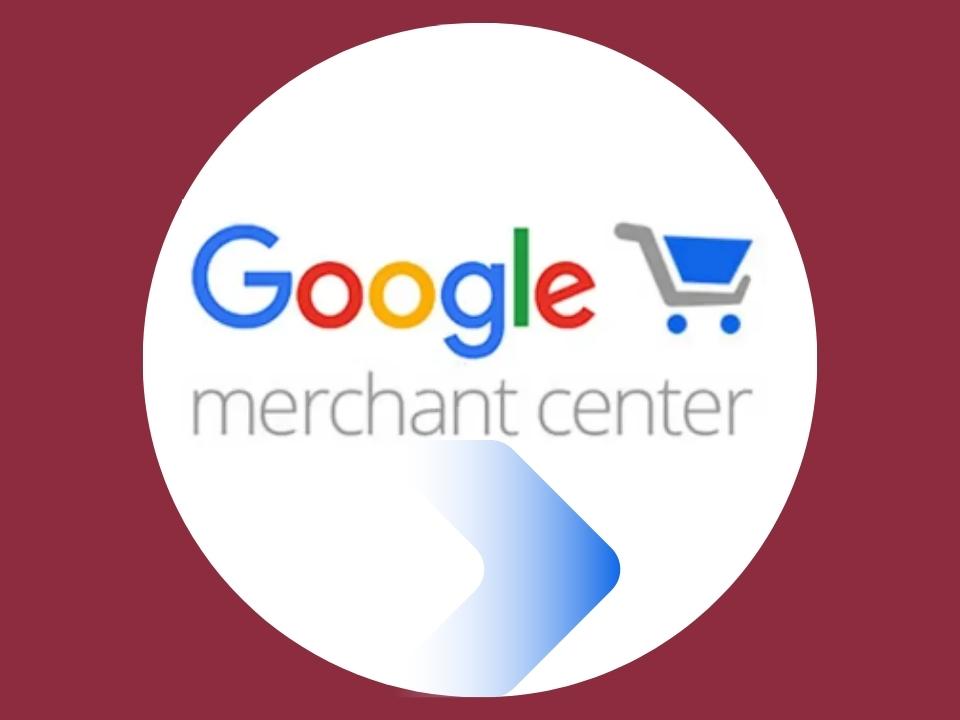
Google Merchant Center Hesabı Oluşturun ve Ayarlayın
Google Merchant Center, işletmelerin ürün verilerini yükleyip yönetebileceği bir platformdur. İşletmeniz için bir Google Merchant Center hesabı oluşturmak ve ayarlamak için aşağıdaki adımları izleyebilirsiniz:
- Google Merchant Center’a erişin: Tarayıcınızın adres çubuğuna “merchantcenter.google.com” yazarak veya Google arama motorunda “Google Merchant Center” olarak aratarak platforma erişebilirsiniz.
- Google hesabınızı kullanın veya oluşturun: Mevcut bir Google hesabınız varsa giriş yapabilirsiniz. Yoksa, “Hesap Oluştur” seçeneğini tıklayarak yeni bir Google hesabı oluşturun.
- Temel bilgileri girin: Hesap oluşturma işlemine başladıktan sonra, işletmenizin adını, web sitesini ve ülke/ayarları gibi temel bilgileri girin.
- Hesap türünü seçin: “Ticaret için hesap” seçeneğini seçin.
- Hesap ayarlarını yapılandırın: Hesap ayarlarında, dil ve zaman dilimi gibi tercihlerinizi belirleyin. Ayrıca, iletişim bilgilerinizi ve gerekli diğer bilgileri ekleyin.
- Vergi ve gönderim ayarlarını yapılandırın: Ürünlerinizin satıldığı ülkeleri, vergi bilgilerini ve kargo seçeneklerini belirtmek için vergi ve gönderim ayarlarını yapılandırın.
- Web sitesinizi doğrulayın: Google Merchant Center, web sitenizin sahipliğini doğrulamanızı isteyebilir. Bu doğrulama adımlarını izleyin ve web sitenizi doğrulayın.
- Ürün verilerini yükleyin: Ürün verilerinizi yüklemek için bir ürün beslemesi oluşturmanız gerekecektir. Ürünlerinizin özelliklerini, fiyatlarını, görsellerini ve diğer ayrıntıları içeren bir veri dosyası oluşturun ve bunu Merchant Center’a yükleyin. Veri formatı hakkında daha fazla bilgi için Google Merchant Center’ın sağladığı rehberlere başvurun.
- Verileri onaylayın: Yüklediğiniz ürün verilerini Merchant Center’da onaylayın. Verilerinizin doğru ve uyumlu olduğundan emin olun.
Bu adımları takip ederek Google Merchant Center hesabınızı oluşturabilir ve ayarlayabilirsiniz. Daha sonra bu hesabı Google Ads hesabınızla ilişkilendirerek Google Alışveriş Reklamları kampanyaları oluşturabilirsiniz.
Google Merchant Center hesabı oluşturmak, Google Alışveriş Reklamları’nı başlatmanın ilk adımıdır. Bu adımları izleyerek, ürünlerinizi Google Alışveriş’te listelemeye başlayabilirsiniz.
Google Merchant Center Hesabı Oluşturma Adımları
- Google’da “Google Merchant Center” yazın ve ilk sonuca tıklayın.
- “Başlamak için tıklayın” seçeneğine tıklayın ve işletme bilgilerinizi girin.
- Aynı e-posta adresini kullanarak Google Analytics ve Google Ads hesaplarınızı oluşturduğunuzdan emin olun.
- Ülkenizi seçin ve işletme adınızı belirtin.
- Zaman diliminizi seçin ve şartları kabul ederek devam edin.
- Google Merchant Center hesabı oluştururken, “Surfaces across Google” ve “Shopping Ads” programlarını seçin.
- Hesabınızı oluşturun.
Merchant Center’ı Doğrulayın ve Web Sitenize Bağlayın
Merchant Center hesabınızı oluşturduktan ve URL’nizi ekledikten sonra, URL’nizi doğrulamak ve bağlamak için adımları takip etmeniz gerekmektedir. Bu işlemi tamamlamak için aşağıdaki adımları izleyin:
Adım 1: URL’yi Doğrulama
- Merchant Center hesabınıza giriş yapın ve belirlediğiniz URL’yi doğrulayın.
- URL’nizi doğrulamak için “I have access to my server” seçeneğine tıklayın.
- Sunulan HTML kodunu kopyalayın ve web sitenizin ana sayfasına ekleyin.
Adım 2: URL’yi Bağlama
- Merchant Center hesabınıza geri dönün ve doğruladığınız URL’yi bağlamak için “Verify URL” seçeneğine tıklayın.
- “Claim URL” seçeneğine tıklayarak URL’nizi bağlayın.
- Herhangi bir uyarı alırsanız, sadece uyarıyı dikkate alarak “Claim URL” seçeneğini kullanın.
URL’nizi doğruladıktan ve bağladıktan sonra, Merchant Center hesabınızı başarıyla web sitenize entegre etmiş olacaksınız. Bu adımları takip ettikten sonra, artık Google Alışveriş Reklamları için hazırsınız!
Kargo ve Vergi Ayarlarını Yapın
Kargo ve vergi ayarları oldukça önemlidir ve doğru şekilde yapılandırılmalıdır. Bu adımları takip ederek, kargo ve vergi ayarlarınızı kolayca yapabilirsiniz.
Kargo Ayarlarını Yapma Adımları
- Kargo ayarlarınızı web sitenizle eşleşecek şekilde oluşturun.
- Sabit kargo ücreti belirleyin (örneğin, tüm siparişler için 5 dolar).
- Sipariş kesim saati belirleyin (örneğin, ertesi gün teslimat için saat 15:00).
- Depo işleme süresini belirleyin (ürünlerin depoda ne kadar süreyle bekletileceği).
- Depo transit süresini belirleyin (ürünlerin depodan müşteriye ulaşana kadar geçen süre).
- Özel günler için kesim tarihlerini belirleyin (örneğin, Black Friday veya Noel gibi önemli tarihler için).
Vergi Ayarlarını Yapma Adımları
- Eğer ABD’deyseniz, Google’un vergilerinizi otomatik olarak ayarlamasını sağlayabilirsiniz.
- Vergi oranını belirlemek için “Google’un oranı belirlemesine izin ver” seçeneğini seçin ve kaydedin.
Kargo ve vergi ayarlarınızı doğru bir şekilde yapılandırdıktan sonra, Google Alışveriş Reklamları için hazırsınız!
Google Sheets Kullanarak Merchant Center Ürün Beslemesi Oluşturma
Google Sheets üzerinde Merchant Center ürün beslemesi oluşturmak için aşağıdaki adımları takip edebilirsiniz:
- Google Sheets’e erişin: Tarayıcınızda Google Sheets’e gidin (https://www.google.com/sheets/about/) ve oturum açın.
- Yeni bir sayfa oluşturun: Boş bir Google Sheets sayfası açın veya mevcut bir sayfayı kullanın.
- Sütun başlıklarını ekleyin: Ürünlerinizle ilgili bilgileri içeren sütun başlıklarını belirleyin. Örneğin, “ID”, “Başlık”, “Açıklama”, “Fiyat”, “Stok Durumu”, “Marka”, “Resim URL” gibi sütunlar oluşturabilirsiniz.
- Ürün verilerini giriş yapın: Her ürünü bir satırda temsil ederek sütunlara ilgili verileri girin. Örneğin, ürünün benzersiz bir kimlik numarasını (ID), başlığını, açıklamasını, fiyatını, stok durumunu, markasını ve resim URL’sini girin.
- İsteğe bağlı sütunlar ekleyin: İsteğe bağlı olarak, ürünlerinizle ilgili diğer bilgileri içeren sütunlar ekleyebilirsiniz. Örneğin, “Kategori”, “Renk”, “Boyut”, “Ağırlık” gibi bilgileri içeren sütunlar oluşturabilirsiniz.
- Veri doğruluğunu kontrol edin: Tüm ürün bilgilerini doğru bir şekilde girdiğinizden emin olun. Verilerinize göz atarak herhangi bir hata veya eksiklik olup olmadığını kontrol edin.
- Dosyayı CSV formatında indirin: Ürün beslemesini Merchant Center’a yüklemek için CSV formatında kaydetmeniz gerekmektedir. Dosya menüsünden “Farklı Kaydet” seçeneğini seçin ve CSV (Comma-separated values) formatını seçin.
- Merchant Center’a yükleme: Google Merchant Center hesabınıza giriş yapın ve “Ürünler” bölümüne gidin. Ardından, “Feeds” (Beslemeler) sekmesini seçin ve “Yeni Besleme Oluştur” butonuna tıklayın. Dosyanızı yüklemek için talimatları izleyin ve CSV dosyanızı seçin.
- Besleme ayarlarını yapılandırın: Besleme ayarlarında, besleme adını ve dili belirleyin. Ayrıca veri formatı ve alan eşlemelerini yapılandırabilirsiniz.
- Beslemeyi yükleyin ve onaylayın: Beslemeyi Merchant Center’a yükleyin ve ardından yüklenen verilerin doğruluğunu kontrol etmek için onaylama işlemini tamamlayın.
Bu adımları takip ederek Google Sheets üzerinde Merchant Center ürün beslemesi oluşturabilirsiniz. Ürün beslemesini düzenlemek veya güncellemek istediğinizde, Google Sheets üzerindeki verileri güncelleyebilir ve güncellenen dosyayı yeniden yükleyebilirsiniz.
Merchant Center’da bulunan ürünler bölümüne gidin ve besleme bölümüne tıklayın. Ardından, yeni bir besleme oluşturmak için büyük artı işaretine tıklayın.
Ülke ve Dil Ayarları
- Ülke: Satış ülkenizi seçin (örneğin, Türkiye).
- Dil: Google Sheets beslemesi için dil seçeneği olarak İngilizce’yi tercih edin.
- Hedefler: Alışveriş reklamları ve Google üzerindeki yüzeyler seçeneklerini işaretleyin.
Devam etmek için “İleri”ye tıklayın.
Besleme Oluşturma ve Onaylama
- Besleme Adı: “Google Sheets Beslemesi” olarak adlandırın ve “Google Sheets” seçeneğini işaretleyin.
- E-posta Erişimi: Google Sheets’e erişim için izin verin ve beslemeyi oluşturun.
- Ürün Verilerini Eklemek: Ürün verilerini Google Sheets dokümanına yapıştırarak beslemeyi oluşturun.
Besleme oluşturulduktan sonra, ürün verilerinizi düzenleyip optimize edebilirsiniz. Bu adımları takip ettikten sonra, Merchant Center’da ürün beslemeniz hazır olacak!
Google Reklam Hesabı Oluşturma ve Ayarları
Yeni bir hesap açarken, hedef seçmeyin ve uzman moduna geçin. Bu, kurulumu daha hızlı ve kolay hale getirecek. Hesabı kampanyasız oluşturun ve işletme bilgilerinizi onaylayın. Ardından, hesabınızı oluşturun ve uzman moda geçin. Artık hesap ayarlarınızı yapabilirsiniz.
Google Reklamları’nı Merchant Center’a Bağlama
Google Ads hesabınızı Merchant Center hesabınıza bağlamak için aşağıdaki adımları izleyebilirsiniz:
Adım 1: Google Ads Hesabınızı Açın
- Google Ads hesabınıza giriş yapın ve “Tools and Settings” bölümüne gidin.
- “Linked Accounts” seçeneğine tıklayın.
- Açılan panelde “Google Merchant Center” sekmesine gidin ve “Details” seçeneğine tıklayın.
Adım 2: Merchant Center’dan İstek Gönderme
- Merchant Center hesabınıza gidin ve “Settings” bölümüne tıklayın.
- “Linked Accounts” sekmesine gidin ve “Google Ads” sekmesini göreceksiniz.
- Eğer aynı ID’yi görüyorsanız, bu, doğru hesabı gösterir.
Aynı ID’yi doğruladıktan sonra, “Link” butonuna tıklayarak Google Ads’e istek gönderin. İstek onaylandıktan sonra, artık Google Merchant Center hesabınızı ve Google Ads hesabınızı başarıyla birbirine bağlamış olacaksınız.
Google Analytics ile Dönüşüm Takibi Kurulumu
Google Analytics ile dönüşüm takibi kurulumu, Google Alışveriş kampanyalarından gelen dönüşümleri görmek ve optimize etmek için son derece önemlidir. Ayrıca, Google’un otomatik teklif verme stratejileri için dönüşüm verilerini kullanması gerekmektedir. Bu nedenle, bu adımı atlamamak kesinlikle kritiktir. Bu bölümde, Google Analytics hesabı oluşturulacak, Google Ads ile bağlantı kurulacak ve dönüşüm takibi doğru bir şekilde yapılandırılacaktır.
Google Analytics Hesabı Oluşturma
Öncelikle, Google’da “Google Analytics” arayarak hesabı oluşturmanız gerekmektedir. Ardından, ilk sonuca tıklayarak analytics.google.com adresine gidin. Hesabınızı oluşturun, web ölçümlemeye başlayın ve web sitenizin adını, URL’sini ve diğer gerekli bilgileri girin. Bu adımları tamamladıktan sonra hesabınızı oluşturun ve Google Analytics kodunu web sitenize ekleyin.
Google Ads ile Google Analytics Bağlantısı
- Google Ads hesabınıza giriş yapın ve “Tools and Settings” bölümüne gidin.
- “Linked Accounts” seçeneğine tıklayarak Google Analytics hesabınızı bağlayın.
- Google Analytics’ten gelen dönüşüm verilerini Google Ads’e aktarın.
Dönüşüm Takibi Kurulumu
Google Ads hesabınıza giderek “Conversions” bölümüne tıklayın. Ardından, “Import” seçeneğine tıklayarak Google Analytics’ten dönüşüm verilerini içe aktarın. Bu adımları takip ettikten sonra, dönüşüm takibi başarıyla kurulmuş olacaktır.
İlişkilendirme Modeli ayarını değiştirme
Google Alışveriş Reklamları’nda dönüşüm izleme ve verilerin doğru şekilde yorumlanması oldukça önemlidir. Bu nedenle, dönüşüm izleme ayarlarından biri olan “attribution model” ayarını değiştirmek gerekmektedir. Bu ayar, Google’ın hesabınızda bir dönüşümü nasıl izlediğini ve hangi tıklamaları dönüşümle ilişkilendirdiğini belirler.
Neden Attribution Model Ayarını Değiştirmek Gereklidir?
Google’ın varsayılan olarak belirlediği son tıklama modeli, dönüşümü sadece son tıklamayla ilişkilendirir. Bu da, özellikle marka kampanyaları gibi farklı kampanyaların gerçek performansını anlamamızı zorlaştırabilir. Örneğin, bir kişi bir ürünü ilk kez alışveriş kampanyası aracılığıyla görebilir, ancak gerçek dönüşümü ikinci kez bir marka kampanyası aracılığıyla gerçekleştirebilir. Bu durumda, varsayılan model, dönüşümü sadece ikinci tıklamayla ilişkilendirir.
Attribution Model Ayarını Değiştirmek İçin Adımlar
- Google Alışveriş Reklamları hesabınıza giriş yapın ve “Settings” bölümüne tıklayın.
- “Attribution Model” seçeneğine tıklayarak bu ayarın değiştirilmesi gerekmektedir.
- Varsayılan olarak belirlenen “last click” modeli yerine “position based” modelini seçin.
- Bu model, dönüşümü birden fazla tıklama ve farklı reklam türleri arasında adil bir şekilde dağıtır.
- Ayarı kaydedin ve bu sayede dönüşümleri doğru şekilde izleyebilir ve kampanyalarınızı etkili bir şekilde yönetebilirsiniz.
Bu adımları takip ederek, dönüşüm izleme modelini doğru şekilde yapılandırarak Google Alışveriş Reklamları’nın performansını daha etkili bir şekilde ölçebilirsiniz.
Google Alışveriş Kampanyaları Oluşturma
Yeni Google Alışveriş kampanyaları oluşturmak, ürünlerinizi hedef kitlenize tanıtmak ve satışlarınızı artırmak için kritik bir adımdır. Bu adımları takip ederek, etkili ve karlı Google Alışveriş kampanyaları oluşturabilirsiniz.
Kampanya Oluşturma Adımları
- Google Ads ana paneline giriş yapın ve “Yeni Kampanya” seçeneğine tıklayın.
- Kampanya hedefini “Satışlar” olarak seçin ve kampanya türünü “Alışveriş” olarak belirleyin.
- Merchant Center hesabınızı seçin ve devam edin.
- Kampanya adını ve teklif stratejisini belirleyin. Başlangıç için “Manuel CPC with Enhanced CPC” stratejisini seçin.
- Günlük bütçenizi belirleyin, başlangıç için 30-50 dolar önerilir.
- Hedef kitlenizin bulunduğu ülkeyi seçin ve kampanya önceliğini “Düşük” olarak belirleyin.
- Ağ hedeflemelerini ve cihazlarda görüntülenme seçeneklerini ayarlayın. İlk kampanyalar için diğer ağlarda ve cihazlarda gösterimi kapatmanız önerilir.
- Ürünlerinizi satmak istediğiniz coğrafi konumları seçin ve “Konum Seçenekleri” bölümünde “Hedeflenen konumda” seçeneğini işaretleyin.
Ürün Grupları ve Teklif Yönetimi
Google Alışveriş kampanyalarınızın etkili bir şekilde yönetilmesi için ürün gruplarınızı oluşturun ve her ürün için özelleştirilmiş teklifler belirleyin. Bu adım, kampanyalarınızın performansını optimize etmek için kritiktir.
Özel Sütunlar Ayarlama
Google Alışveriş kampanyalarınızın performansını daha iyi anlamak ve optimize etmek için özelleştirilmiş sütunlar oluşturabilirsiniz. Aşağıdaki adımları takip ederek, özelleştirilmiş sütunları ekleyebilirsiniz:
Özelleştirilmiş Sütunlar Oluşturma Adımları
- Sağ üst köşede bulunan “Sütunlar” butonuna tıklayın ve “Performans” seçeneğine tıklayın.
- Burada, ekleyebileceğiniz çeşitli sütunları göreceksiniz. Örneğin, “Tıklama Oranı (CTR)” sütununu ekleyebilirsiniz.
- Veri toplamaya başladıktan sonra, “Dönüşümler” sekmesine tıklayarak, toplam satışları, dönüşüm değerini ve satır dönüşüm değerini ekleyebilirsiniz.
Özelleştirilmiş sütunları ekledikten sonra, kampanyalarınızın performansını daha ayrıntılı bir şekilde izleyebilir ve optimize edebilirsiniz.
Alışveriş Kampanyalarınızı Optimize Etme ve Ölçeklendirme
Google Alışveriş kampanyalarınızı optimize etmek ve ölçeklendirmek, e-ticaret başarınızı en üst düzeye çıkarmak için çok önemlidir. Bu uzman stratejilerini takip ederek çevrimiçi mağazanız için daha fazla satış ve gelir elde edebilirsiniz.
Daha Yüksek Dönüşümler için Ürün Sayfasını İyileştirin
Google Ads trafiğinizi etkili bir şekilde satışa dönüştürdüğünden emin olmak için ürün sayfanızı geliştirmeye odaklanın. Müşteri dönüşümlerini optimize etmek için yüksek kaliteli görsellere, iyi hazırlanmış açıklamalara ve harekete geçirici mesaj düğmelerinin stratejik yerleşimine dikkat edin. Uygulanabilir ipuçları ve teknikler için ürün sayfanızı iyileştirmeye yönelik kapsamlı video kılavuzunu izleyin.
Google Alışveriş Kampanyalarını Optimize Edin
- Google Alışveriş kampanyalarınızı daha yüksek performans ve daha iyi yatırım getirisi sağlayacak şekilde optimize etmek için gelişmiş teknikler uygulayın.
- Maksimum etki için ürün hedeflemeyi, teklif vermeyi ve reklam yerleşimlerini hassaslaştırmaya yönelik önemli stratejileri öğrenin.
Manuel Teklif Yönetimi
- Alışveriş kampanyalarınızı etkili bir şekilde yönetmek ve olağanüstü sonuçlar elde etmek için benzersiz bir manuel teklif verme yöntemini keşfedin.
- Sağlanan şablonu indirin ve bu kanıtlanmış teklif verme stratejisini kendi kampanyalarınız için uygulamak için adım adım açıklamalı kılavuzu izleyin.
Geri Bildirim ve Daha Fazla Yardım
Google Alışveriş kampanyalarınızı oluştururken bu stratejileri faydalı bulduysanız videoyu beğenerek desteğinizi gösterin. Kişiselleştirilmiş yardım için başarı öykülerinizi ve sorularınızı yorumlar bölümünde paylaşın.
Uzun vadeli başarı için e-ticaret mağazanızın ölçeğini büyütme konusunda daha bilgilendirici eğitimler ve uzman ipuçları için abone olun.
SSS
Soru 1: Google Alışveriş Reklamları nedir?
Cevap 1: Google Alışveriş Reklamları, işletmelerin ürünlerini Google Arama sonuçlarında ve Google Alışveriş’te göstermelerini sağlayan reklam formatıdır. Bu reklamlar, ürün görselleri, başlıklar, fiyatlar ve işletme adları gibi bilgileri içerir.
Soru 2: Google Alışveriş Reklamları’nın avantajları nelerdir?
Cevap 2: Google Alışveriş Reklamları’nın bazı avantajları şunlardır:
- Ürünlerinizin görselleri ve fiyatlarıyla doğrudan Google arama sonuçlarında görünme imkanı.
- Hedeflenmiş reklamlarla potansiyel müşterilerinize daha doğrudan ulaşma.
- Yüksek kaliteli trafik ve daha yüksek dönüşüm oranları elde etme.
- Reklamlarınızın performansını ölçme ve optimize etme imkanı.
Soru 3: Google Alışveriş Reklamları nasıl oluşturulur?
Cevap 3: Google Alışveriş Reklamları oluşturmak için aşağıdaki adımları izleyebilirsiniz:
- Google Merchant Center hesabı oluşturun ve ürün verilerinizi yükleyin.
- Google Ads hesabınızda bir Alışveriş kampanyası oluşturun.
- Ürün hedefleme, bütçe ve teklif ayarlarını yapın.
- Reklam metinlerini ve görsellerini oluşturun.
- Kampanyanızı yayınlayın ve performansını izleyin.
Soru 4: Google Alışveriş Reklamları’nın maliyeti nedir?
Cevap 4: Google Alışveriş Reklamları’nın maliyeti, işletmenizin belirlediği bütçe ve tekliflere bağlıdır. Reklamlarınızın tıklanma başına maliyeti (CPC), rekabet düzeyi, ürün kategorisi ve hedeflenen anahtar kelimeler gibi faktörlere bağlı olarak değişebilir. Google Ads üzerinde bütçe ve teklif ayarlarınızı yaparak reklam maliyetlerinizi kontrol edebilirsiniz.
Soru 5: Google Alışveriş Reklamları nasıl optimize edilir?
Cevap 5: Google Alışveriş Reklamları’nı optimize etmek için aşağıdaki stratejileri kullanabilirsiniz:
- Ürün verilerinizi düzenli olarak güncelleyin ve optimize edin.
- Reklam metinlerinizi ve görsellerinizi çekici hale getirin.
- Anahtar kelime araştırması yaparak doğru hedeflemeyi yapın.
- Bütçe ve teklif ayarlarınızı düzenli olarak gözden geçirin.
- Performans verilerini izleyin ve reklam kampanyanızı optimize etmek için verilere dayalı kararlar alın.
















